Comment récupérer laccès au disque dur, corriger lerreur dimpossibilité douvrir le disque dur

Dans cet article, nous vous expliquerons comment récupérer l'accès à votre disque dur en cas de panne. Suivez-nous !
Si vous travaillez fréquemment en ligne, vous devez disposer d’un mot de passe fort et unique pour chaque site Web que vous visitez. Cela signifie que votre mot de passe doit être non répétitif, une combinaison de lettres minuscules et majuscules, ainsi que de chiffres et de caractères spéciaux.
Bien sûr, il est préférable de mémoriser tous les mots de passe que vous avez définis, sinon l'application Safari sur votre iPhone vous demandera d'enregistrer le mot de passe de chaque site Web pour vous. Normalement, Safari suggère de remplir automatiquement les mots de passe au moment opportun, mais vous pouvez contrôler entièrement tous les mots de passe qui ont été enregistrés sur votre appareil.
Afficher les mots de passe enregistrés sur un iPhone exécutant iOS 14 ou une version ultérieure
Pour afficher les mots de passe enregistrés sur un iPhone exécutant iOS 14, iOS 15, iOS 16, iOS 17, procédez comme suit :
Étape 1 : Accédez à Paramètres , faites défiler vers le bas et cliquez sur Mot de passe .
Étape 2 : saisissez votre mot de passe ou utilisez Touch ID, FaceID pour afficher les mots de passe enregistrés sur votre iPhone.
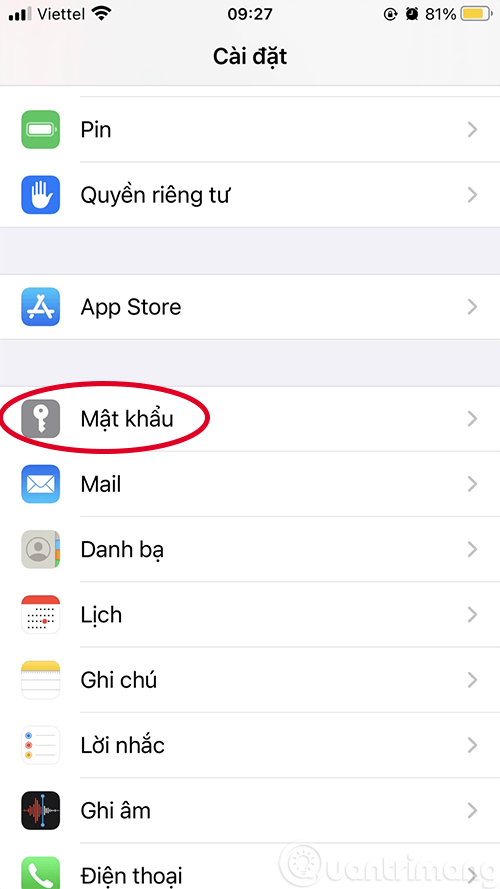
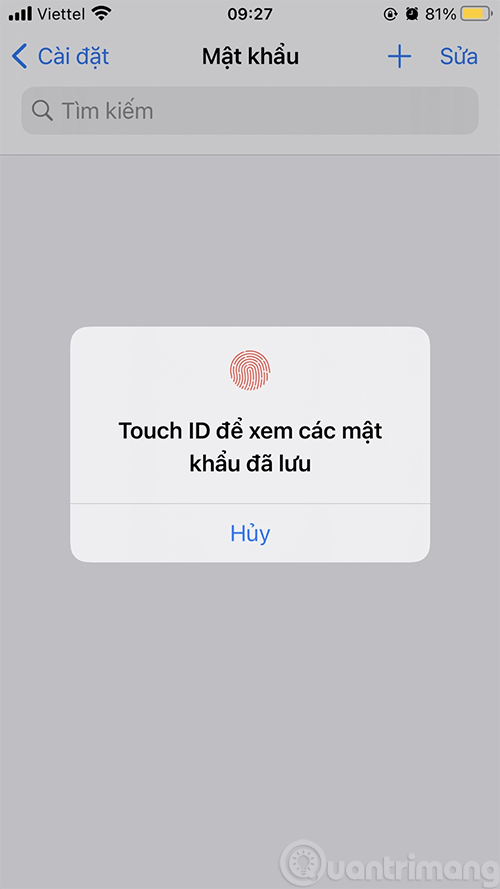
Étape 3 : Cliquez sur un élément pour afficher le mot de passe détaillé du site Web/de l’application que vous avez enregistré.
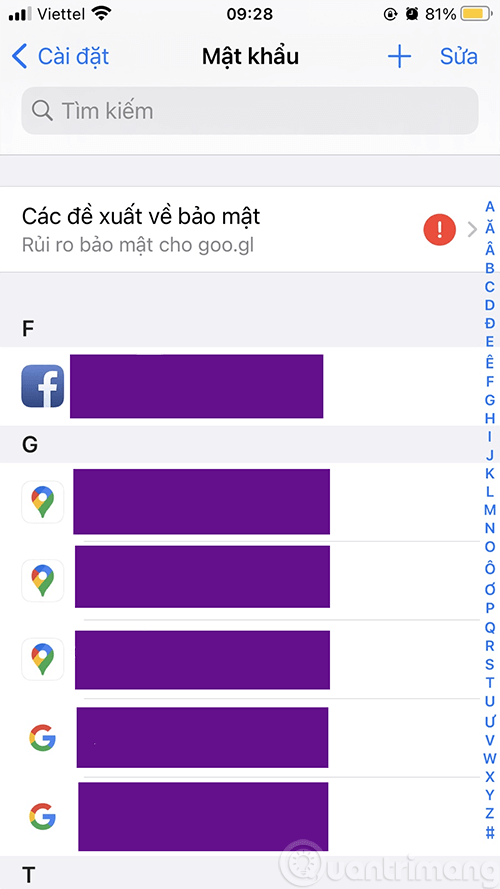
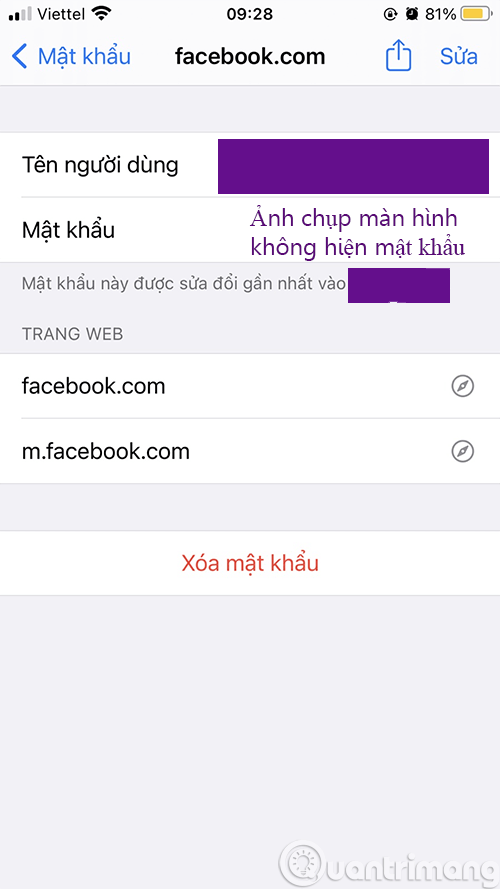
Dans la capture d'écran de l'iPhone ci-dessus, iOS couvre automatiquement le mot de passe, vous ne pouvez donc rien voir dans la section mot de passe, mais si vous regardez sur votre appareil, vous avez certainement le mot de passe ^^.
Comment afficher les mots de passe enregistrés sur un iPhone exécutant iOS 13 ou une version antérieure
1. Ouvrez l’ application Paramètres sur votre iPhone.
2. Cliquez sur Mots de passe et comptes .
3. Appuyez sur Mots de passe des sites Web et des applications . Vous pouvez saisir le mot de passe de votre appareil ou vous connecter avec Touch ID ou Face ID .
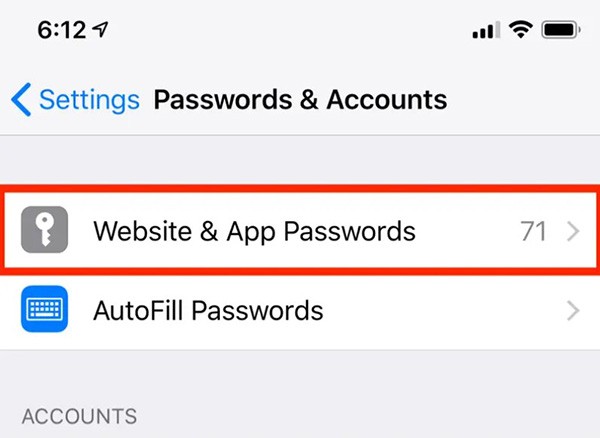
4. L'iPhone affichera désormais une liste des mots de passe enregistrés. Pour afficher les détails du mot de passe (nom d'utilisateur et mot de passe, URL du site Web), cliquez sur chaque section.
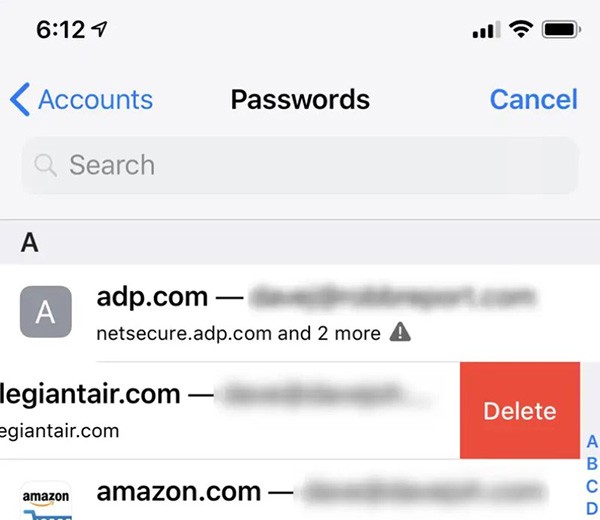
Modifier les mots de passe enregistrés sur iPhone
Vous effectuez également les étapes 1 à 4 comme ci-dessus, puis il y aura quelques options comme suit :
Dans cet article, nous vous expliquerons comment récupérer l'accès à votre disque dur en cas de panne. Suivez-nous !
À première vue, les AirPods ressemblent à n'importe quel autre écouteur sans fil. Mais tout a changé avec la découverte de quelques fonctionnalités peu connues.
Apple a présenté iOS 26 – une mise à jour majeure avec un tout nouveau design en verre dépoli, des expériences plus intelligentes et des améliorations des applications familières.
Craving for snacks but afraid of gaining weight? Dont worry, lets explore together many types of weight loss snacks that are high in fiber, low in calories without making you try to starve yourself.
Rest and recovery are not the same thing. Do you really need rest days when you schedule a workout? Lets find out!
Les étudiants ont besoin d'un ordinateur portable spécifique pour leurs études. Il doit être non seulement suffisamment puissant pour être performant dans la filière choisie, mais aussi suffisamment compact et léger pour être transporté toute la journée.
L'ajout d'une imprimante à Windows 10 est simple, bien que le processus pour les appareils filaires soit différent de celui pour les appareils sans fil.
Comme vous le savez, la RAM est un composant matériel essentiel d'un ordinateur. Elle sert de mémoire pour le traitement des données et détermine la vitesse d'un ordinateur portable ou de bureau. Dans l'article ci-dessous, WebTech360 vous présente quelques méthodes pour détecter les erreurs de RAM à l'aide d'un logiciel sous Windows.
Refrigerators are familiar appliances in families. Refrigerators usually have 2 compartments, the cool compartment is spacious and has a light that automatically turns on every time the user opens it, while the freezer compartment is narrow and has no light.
Wi-Fi networks are affected by many factors beyond routers, bandwidth, and interference, but there are some smart ways to boost your network.
Si vous souhaitez revenir à la version stable d'iOS 16 sur votre téléphone, voici le guide de base pour désinstaller iOS 17 et rétrograder d'iOS 17 à 16.
Le yaourt est un aliment merveilleux. Est-il bon de manger du yaourt tous les jours ? Si vous mangez du yaourt tous les jours, comment votre corps va-t-il changer ? Découvrons-le ensemble !
Cet article présente les types de riz les plus nutritifs et comment maximiser les bienfaits pour la santé du riz que vous choisissez.
Établir un horaire de sommeil et une routine de coucher, changer votre réveil et ajuster votre alimentation sont quelques-unes des mesures qui peuvent vous aider à mieux dormir et à vous réveiller à l’heure le matin.
Get Bathroom Tower Defense Roblox game codes and redeem them for exciting rewards. They will help you upgrade or unlock towers with higher damage.













